Hướng dẫn kiểm tra pin iphone nhanh và chuẩn 100%
- Đăng bởi: Hiệp Nguyễn
- Friday 10 2019
- Thủ thuật - Hướng dẫn
Bạn đang sở hữu một chiếc iPhone của ông lớn Apple đẳng cấp và phong cách? Bạn muốn làm mọi việc để bảo vệ dế yêu của mình tránh khỏi những hao mòn của thời gian?
Với pin điện thoại cũng vậy, qua thời gian sử dụng thì bạn sẽ thấy pin không được như ban đầu lúc mới mua. Vậy làm thế nào để biết được dung lượng pin của chiếc iphone bạn đang sử dụng? Dưới đây là hướng dẫn chi tiết những cách giúp bạn kiểm tra pin chính xác và nhanh nhất.
Kiểm tra trực tiếp trên iPhone (không cần Jailbreak)
Đây là cách kiểm tra pin được nhiều tín đồ của Apple quan tâm và sử dụng bởi nó không cần phải thông qua công cụ thứ ba hỗ trợ là Jailbreak. Ngoài ra, cách này còn có nhiều ưu điểm nổi bật như độ chính xác đạt tuyệt đối vì toàn bộ dữ liệu và thông tin đều được cung cấp từ nhà sản xuất Apple.
Dưới đây là chi tiết các bước thực hiện kiểm tra
Bước 1: Bạn truy cập vào > Cài Đặt.
Bước 2: Truy cập vào > Pin.
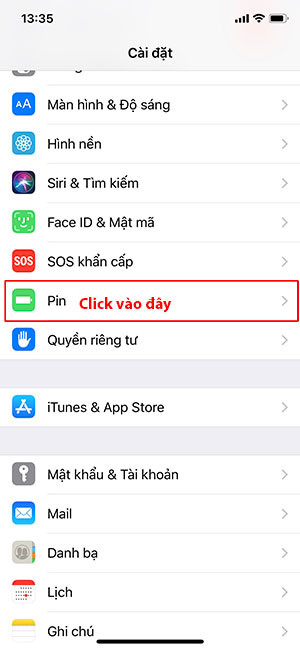
Bước 3: Truy cập vào > Tình trạng pin.
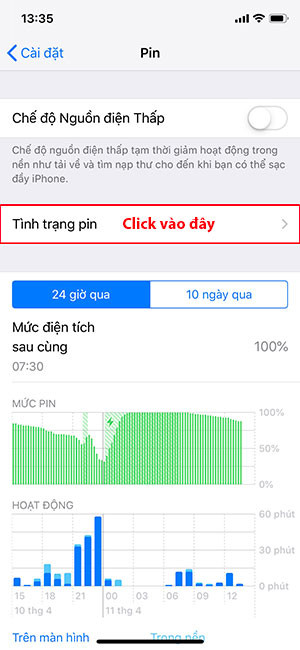
Màn hình hiển thị trên cho thấy dung lượng tối đa của pin hiện tại là 90%( Có nghĩa là khi sạc đầy, dung lượng pin chỉ bằng 90% so với lúc mới mua), đây là mức tổn hại trung bình, pin vẫn có thể hỗ trợ được hiệu năng đỉnh của máy.

Nếu pin của bạn có độ chai dưới 80%, mình khuyên các bạn nên mua pin khác. Bởi vì pin ảnh hưởng tới hiệu năng của máy rất nhiều, khiến cho máy hoạt động không hết công suất.
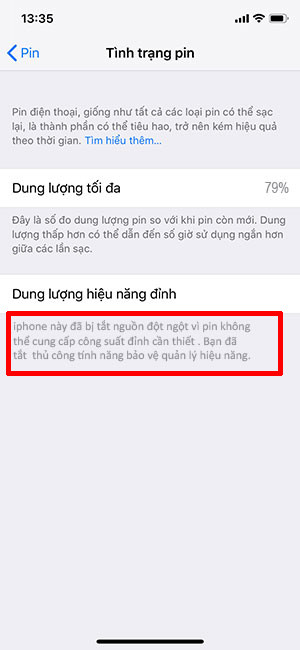
Sử dụng Battery Life trực tiếp trên iPhone
Sử dụng Battery Life là một cách kiểm tra pin của điện thoại iPhone trực tiếp mà không cần đến ứng dụng Jailbreak hỗ trợ. Ưu điểm của việc sử dụng Battery Life để kiểm tra Pin là nó cho kết quả ngay tức thì khi người dùng thực hiện thao tác yêu cầu kiểm tra trên điện thoại. Tuy nhiên, mặt nhược điểm của nó là tính chính xác không được gọi là tuyệt đối mà chỉ mang tính chất tương đối và tham khảo. Vì vây, bạn cần cân nhắc khi áp dụng
Sau đây là hướng dẫn chi tiết các bước thực hiện:
Bước 1: Bạn cần tải ứng dụng Battery Life về điện thoại của mình.
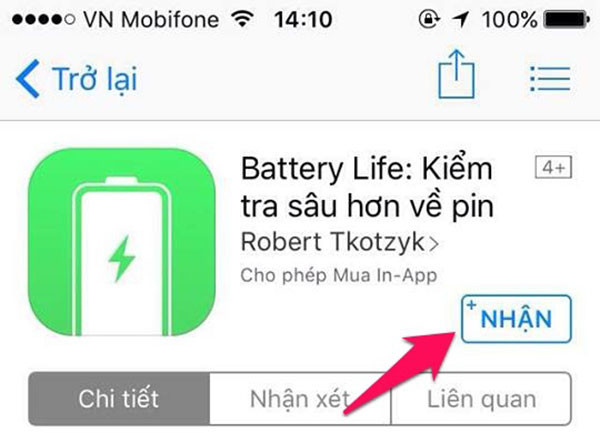
Bước 2: Sau khi ứng dụng cài đặt thành công, bạn cần khởi động để nó hoạt động.
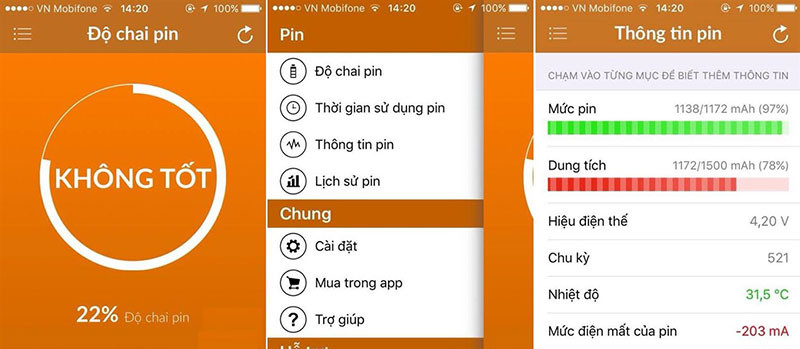
Sau thao tác mở ứng dụng thì bạn có thể nhận được các thông tin, dữ liệu về điện thoại iPhone của mình như: Các thông tin về thiết bị cũng như mức độ chai pin, dung tích, số lần sạc, dung lượng đã hao mòn theo thời gian sử dụng.
Như vậy là chỉ qua vài thao tác nhỏ trực tiếp trên chiếc điện thoại iPhone của mình bạn đã có thể kiểm tra được các thông tin cần thiết về pin. Thật đơn giản và dễ dàng phải không ạ?
Sử dụng iBackup Bot
Phần mềm iBackup Bot được đánh giá cao và hiệu quả trong việc kiểm tra pin cho điện thoại iPhone. Nó cho độ chính xác cao và thời gian phản hồi nhanh nhất.
Tuy nhiên, nhược điểm của nó là bắt buộc người dùng phải cần đùng đến máy tính để thực hiện toàn bộ quá trình kiểm tra pin. Hơn nữa, các thao tác cũng hơi phức tạp hơn là thực hiện trực tiếp trên điện thoại
Hướng dẫn chi tiết các bước thực hiện:
Bước 1: Bạn cần tải iTunes và iBackup Bot trên máy tính của bạn. Nếu như trường hợp máy tính của bạn có iTunes rồi thì không cần thiết nữa.
Bước 2: Kết nối hai thiết bị điện thoại với máy tính thông qua cáp chuyên dụng.
Bước 3: Trên giao diện màn hình máy tính bạn hãy chọn đúng tên điện thoại iPhone và thực hiện bấm chọn “More Information” như hình minh họa:
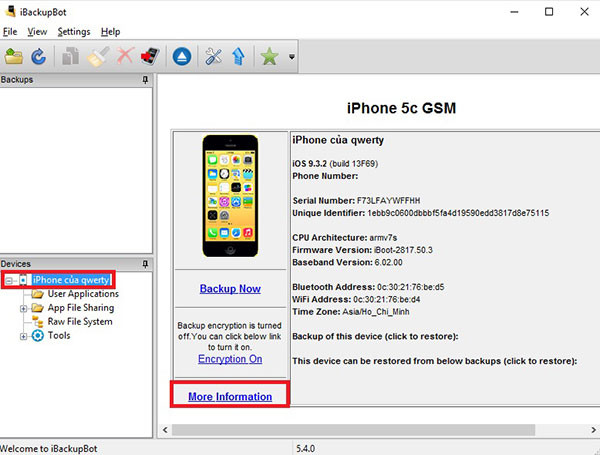
Bước 3: Ngay sau bước bấm đó của bạn thì trên màn hình máy tính sẽ hiện ra đầy đủ các thông tin cơ bản như sau:
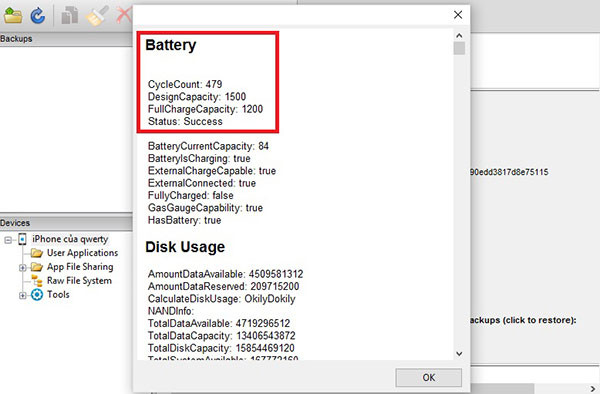
CycleCount: Thông số chỉ số lần điện thoại bạn được sạc đầy pin 100% DesignCapacity: Thông số chỉ dung lượng pin tối đa ban đầu khi mới xuất xưởng.
FullChargeCapacity: Thông số chỉ dung lượng pin tối đa hiện tại sau thời gian sử dụng của bạn.
Trên đây là 3 cách giúp bạn kiểm tra pin của chiếc điện thoại iPhone một cách đầy đủ và chi tiết nhất. Các bạn có thể tham khảo để áp dụng khi cần. Chúc các bạn thành công.
Bài viết liên quan:
=>>Hướng dẫn cách tắt update win 10 "VĨNH VIỄN" thành công 100%
Mọi chi tiết xin vui lòng liên hệ:
Hà Nội: 91 Đường Láng, Ngã Tư Sở, quận Đống Đa, Hà Nội - 0904 090 090
TP. Hồ Chí Minh: 016B Lô H Cư Xá Thanh Đa, Q.Bình Thạnh - 0936 177 177
Trang chủ: https://thegioiblackberry.com.vn
Bình luận









Thông tin bình luận